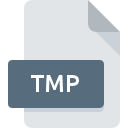
Filendelsen TMP
Temporary Format
-
Category
-
Popularitet3.4 (114 votes)
Hvad er TMP fil?
Filer med TMP-udvidelsen indeholder forskellige typer data, der er gemt midlertidigt. Det er en generel udvidelse - sådanne filer kan forekomme både i tekst eller binær form. Der er ingen specificeret datastruktur vedrørende sådanne filer.
TMP-filer oprettes af forskellige programmer og gemmes som regel i tmp- eller TEMP- mappen, f.eks. Mens:
- Downloadning af data fra internettet,
- Gemmer sikkerhedskopier af filer,
- Opererer på store datafiler, der overstiger den tildelte interne hukommelse.
Yderligere oplysninger om TMP-filer
Ifølge sine lokaler gemmes de "midlertidige" filer normalt i en bestemt periode, hvor der udføres en given handling, hvorefter de automatisk skal slettes. De kan indeholde vigtige data til at fungere et program eller dets elementer på et givet tidspunkt, hvorfor hvis oprindelsen af en sådan fil ikke er kendt, bør de ikke slettes manuelt. I Unix-seriens systemer bruges TMP-filer normalt til kommunikation mellem processer.
Programmer, der understøtter TMP filtypenavn
Filer med filtypenavn TMP, ligesom alle andre filformater, kan findes på ethvert operativsystem. De pågældende filer kan overføres til andre enheder, hvad enten det er mobil eller stationær, men alligevel er det ikke alle systemer, der er i stand til at håndtere sådanne filer korrekt.
Programmer, der understøtter filen TMP
Updated: 08/23/2019
Hvordan åbner jeg filen TMP?
Problemer med adgang til TMP kan skyldes forskellige årsager. På den lyse side er de mest opståede problemer vedrørende Temporary Format filer ikke komplekse. I de fleste tilfælde kan de adresseres hurtigt og effektivt uden hjælp fra en specialist. Vi har udarbejdet en liste over dem, der vil hjælpe dig med at løse dine problemer med TMP filer.
Trin 1. Få Microsoft Word
 Problemer med åbning og arbejde med TMP filer har sandsynligvis at gøre uden den rigtige software, der er kompatibel med at TMP filer findes på din maskine. Denne er let. Vælg Microsoft Word eller et af de anbefalede programmer (for eksempel Microsoft Windows, Safari, Microsoft Internet Explorer) og download det fra passende kilde og installer på dit system. Den fulde liste over programmer grupperet efter operativsystemer kan findes ovenfor. En af de mest risikofri metoder til download af software er ved hjælp af links fra officielle distributører. Besøg Microsoft Word website og download installationsprogrammet.
Problemer med åbning og arbejde med TMP filer har sandsynligvis at gøre uden den rigtige software, der er kompatibel med at TMP filer findes på din maskine. Denne er let. Vælg Microsoft Word eller et af de anbefalede programmer (for eksempel Microsoft Windows, Safari, Microsoft Internet Explorer) og download det fra passende kilde og installer på dit system. Den fulde liste over programmer grupperet efter operativsystemer kan findes ovenfor. En af de mest risikofri metoder til download af software er ved hjælp af links fra officielle distributører. Besøg Microsoft Word website og download installationsprogrammet.
Trin 2. Kontroller versionen af Microsoft Word og opdater om nødvendigt
 Du har stadig ikke adgang til TMP filer, selvom Microsoft Word er installeret på dit system? Sørg for, at softwaren er opdateret. Nogle gange introducerer softwareudviklere nye formater i stedet for det, der allerede understøtter sammen med nyere versioner af deres applikationer. Hvis du har en ældre version af Microsoft Word installeret, understøtter den muligvis ikke TMP-format. Den seneste version af Microsoft Word skal understøtte alle filformater, der er kompatible med ældre versioner af softwaren.
Du har stadig ikke adgang til TMP filer, selvom Microsoft Word er installeret på dit system? Sørg for, at softwaren er opdateret. Nogle gange introducerer softwareudviklere nye formater i stedet for det, der allerede understøtter sammen med nyere versioner af deres applikationer. Hvis du har en ældre version af Microsoft Word installeret, understøtter den muligvis ikke TMP-format. Den seneste version af Microsoft Word skal understøtte alle filformater, der er kompatible med ældre versioner af softwaren.
Trin 3. Tilknyt Temporary Format filer med Microsoft Word
Hvis du har den nyeste version af Microsoft Word installeret, og problemet fortsætter, skal du vælge det som standardprogrammet, der skal bruges til at styre TMP på din enhed. Processen med at knytte filformater til standardapplikation kan variere i detaljer afhængigt af platform, men den grundlæggende procedure er meget ens.

Valg af førstevalgsprogram i Windows
- Højreklik på filen TMP og vælg mulighed
- Vælg derefter indstillingen , og brug derefter til at åbne listen over tilgængelige programmer
- Endelig vælg , peg på den mappe, hvor Microsoft Word er installeret, marker afkrydsningsfeltet Brug altid denne app til at åbne TMP-filer og konformér dit valg ved at klikke på knappen

Valg af førstevalgsprogram i Mac OS
- Højreklik på filen TMP og vælg
- Find muligheden - klik på titlen, hvis den er skjult
- Vælg det relevante program på listen og bekræft ved at klikke på
- Der vises et meddelelsesvindue, der informerer om, at denne ændring vil blive anvendt på alle filer med TMP-udvidelse. Ved at klikke på bekræfter du dit valg.
Trin 4. Sørg for, at TMP-filen er komplet og fri for fejl
Du fulgte nøje trinnene, der er anført i punkt 1-3, men problemet er stadig til stede? Du skal kontrollere, om filen er en ordentlig TMP-fil. At være ude af stand til at få adgang til filen kan relateres til forskellige problemer.

1. Kontroller, at det pågældende TMP ikke er inficeret med en computervirus
Hvis filen er inficeret, hindrer malware, der findes i filen TMP, forsøg på at åbne den. Skan straks filen ved hjælp af et antivirusværktøj, eller scan hele systemet for at sikre, at hele systemet er sikkert. TMP fil er inficeret med malware? Følg de trin, der er foreslået af din antivirus-software.
2. Kontroller, om filen er beskadiget eller beskadiget
Hvis TMP-filen blev sendt til dig af en anden, skal du bede denne person om at sende filen til dig igen. Filen er muligvis blevet kopieret forkert, og dataene mistede integriteten, hvilket forhindrer adgang til filen. Når du downloader filen med filtypenavnet TMP fra internettet, kan der opstå en fejl, der resulterer i ufuldstændig fil. Prøv at downloade filen igen.
3. Kontroller, om den bruger, du er logget på, har administratorrettigheder.
Undertiden for at få adgang til filer skal brugeren have administrative rettigheder. Skift til en konto, der har krævet privilegier, og prøv at åbne filen Temporary Format igen.
4. Sørg for, at systemet har tilstrækkelige ressourcer til at køre Microsoft Word
Hvis systemet er under høje belastninger, kan det muligvis ikke håndtere det program, du bruger til at åbne filer med TMP udvidelse. I dette tilfælde skal du lukke de andre applikationer.
5. Sørg for, at du har de nyeste drivere og systemopdateringer og programrettelser installeret
Opdateret system og drivere gør ikke kun din computer mere sikker, men kan også løse problemer med Temporary Format -fil. Det kan være tilfældet, at TMP-filerne fungerer korrekt med opdateret software, der adresserer nogle systemfejl.
Vil du hjælpe?
Hvis du har yderligere oplysninger om filendelsen TMP, vil vi være taknemmelige, hvis du deler dem med brugerne af vores service. Brug formularen placeres her og sende os dine oplysninger, der bekymrer filen TMP.

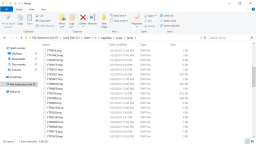
 Windows
Windows 


 MAC OS
MAC OS 

